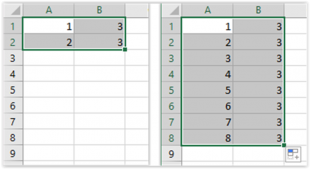La funzionalità Riempimento automatico di Excel può essere utilizzata per popolare un intervallo di celle con un valore ripetuto, una serie di valori o semplicemente lo stesso formato di cella.
Per utilizzare il Riempimento automatico di Excel occorre:
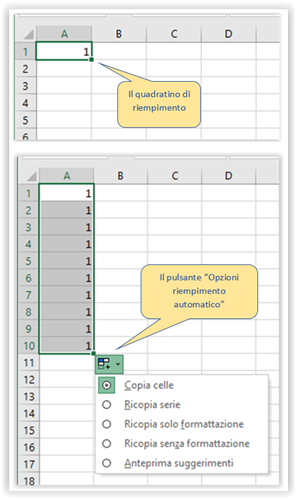
- Inserire un valore nella cella di partenza;
- Usare il mouse per trascinare il “quadratino di riempimento” (il piccolo quadrato nero in basso a destra della cella di partenza) nell’intervallo di celle da riempire;
- Quando si trascina il “quadratino di riempimento” lungo l’intervallo di celle da riempire, Excel riempie le celle selezionate, ripetendo il valore della prima cella o inserendo una sequenza dal valore della prima cella (ad es. 1, 2, 3 , …);
- Fate clic sul pulsante “Opzioni riempimento automatico”, che apparirà alla fine dell’intervallo selezionato di celle. Questo vi fornirà le seguenti opzioni:
- Copia celle – Copia la cella di partenza nell’intervallo selezionato;
- Ricopia serie – Riempie l’intervallo selezionato con una serie di valori (in genere incrementali di 1), a partire dal valore della cella iniziale;
- Ricopia solo formattazione – Riempie l’intervallo selezionato con la formattazione, ma non con i valori della cella iniziale;
- Ricopia senza formattazione – Riempie l’intervallo selezionato con i valori, ma non copia la formattazione dalla cella iniziale;
- Anteprima suggerimenti – Excel riconosce lo schema di alcuni nostri inserimenti e quindi utilizza la funzionalità di completamento automatico per finire il lavoro che abbiamo iniziato (occorre avere riempito più di una cella). ne abbiamo parlato diffusamente in questo articolo.
Riempimento automatico utilizzando il valore di più di una cella iniziale
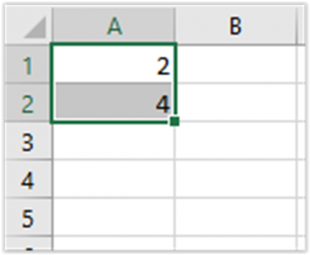 Se volete che Excel riconosca una serie che non sia un semplice incremento di 1, questo può essere fatto digitando i primi due valori della serie nella prima e seconda cella dell’intervallo. Selezionate entrambe queste celle e di nuovo, trascinate il “quadratino di riempimento” nell’intervallo. Excel riconoscerà automaticamente il modello dalle due celle iniziali e lo continuerà lungo l’intervallo selezionato. Utilizzando questo metodo, è possibile far sì che Excel riempia le celle mediante incrementi o decrementi di qualsiasi numero (ad esempio 2, 4, 6, 8, …).
Se volete che Excel riconosca una serie che non sia un semplice incremento di 1, questo può essere fatto digitando i primi due valori della serie nella prima e seconda cella dell’intervallo. Selezionate entrambe queste celle e di nuovo, trascinate il “quadratino di riempimento” nell’intervallo. Excel riconoscerà automaticamente il modello dalle due celle iniziali e lo continuerà lungo l’intervallo selezionato. Utilizzando questo metodo, è possibile far sì che Excel riempia le celle mediante incrementi o decrementi di qualsiasi numero (ad esempio 2, 4, 6, 8, …).
In alternativa, se volete che Excel riempia le celle con valori alternati ripetuti (ad es. 1, 2, 1, 2, 1, 2, …) potete far partire lo schema nelle prime due (o più) celle, quindi, con le celle iniziali evidenziate, trascinate il “quadratino di riempimento” e fate clic sul pulsante “Opzioni riempimento automatico”. All’interno di questo pulsante, selezionate l’opzione “Copia celle” per ripetere i valori delle celle iniziali nell’intervallo selezionato.
Riempimento automatico con Date e Orari
Poiché le date e gli orari vengono memorizzati in Excel come numeri, questi possono essere utilizzati anche con il Riempimento automatico di Excel.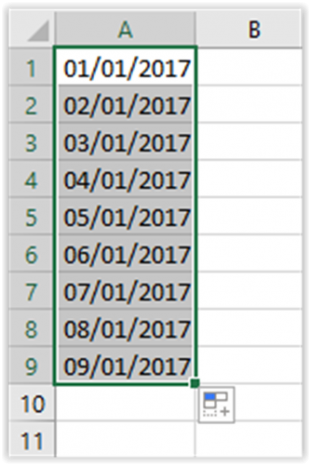
Per impostazione predefinita, digitando solo una data o un orario e trascinando il “quadratino di riempimento”, le date e gli orari formeranno una serie, aggiungendo un giorno (per le date) o un’ora (per gli orari). Tuttavia, come con i semplici numeri, è possibile scegliere la casella “Opzioni riempimento automatico” per selezionare un tipo di riempimento automatico diverso.
Gli orari hanno le stesse opzioni di riempimento automatico viste in precedenza per i numeri semplici. Tuttavia, per le date, esistono ulteriori opzioni di riempimento automatico. Oltre alle opzioni precedenti, ci sono anche le seguenti:
- Ricopia giorni – Cerca nei giorni uno schema con cui riempire le celle selezionate;
- Ricopia giorni feriali – Cerca nei giorni uno schema con cui riempire le celle selezionate, ma senza includere i sabati o le domeniche della serie;
- Ricopia mesi – Cerca nei mesi uno schema con cui riempire le celle selezionate;
- Ricopia anni – Cerca negli anni uno schema con cui riempire le celle selezionate.
Riempimento automatico con valori di testo
Il Riempimento automatico di Excel generalmente compila una colonna in cui sono presenti valori di testo, ripetendo il valore della prima cella. Tuttavia, ci sono alcuni valori di testo che Excel riconosce come parte di una serie. Questi sono:
| Giorni della settimana (abbreviati o per esteso): | 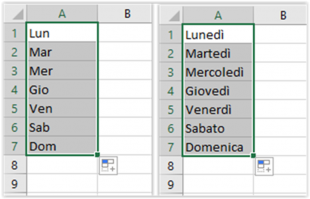 |
| Mesi (abbreviati o per esteso): | 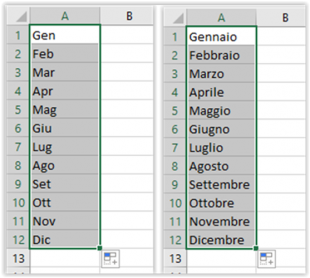 |
| Altro testo contenente numeri: | 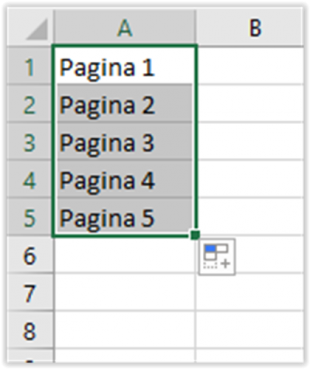 |
Riempimento automatico di funzioni e formule
La funzionalità di Riempimento automatico di Excel funziona anche con funzioni e formule. Tuttavia, con questo tipo di Riempimento automatico, non esiste alcuna opzione di riempimento di serie. Invece, Excel osserva le regole dei riferimenti di cella assoluti e relativi (ossia se un riferimento di riga o di colonna è preceduto da un segno $, Excel manterrà il riferimento costante anche se la formula viene copiata in altre celle; altrimenti il riferimento di riga o di colonna verrà adattato).
Riempimento automatico orizzontale e verticale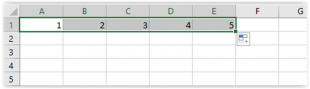
Oltre a lavorare in colonna, la funzione Riempimento automatico funziona anche orizzontalmente, lungo le righe.
Basta trascinare il “quadratino di riempimento” lungo le celle che volete popolare.
Riempimento automatico simultaneo di diverse righe o colonne
Il Riempimento automatico di Excel può anche gestire i dati in più di una riga o colonna. Questo è mostrato nell’esempio seguente, in cui le celle A1 e A2 hanno valori numerici 1 e 2 e le celle B1 e B2 hanno entrambe il valore numerico 3.
Selezionando le celle da A1 a B2 e trascinando il “quadratino di riempimento” verso il basso, Excel completa entrambe le colonne con la propria serie (colonna A completa con 1, 2, 3, 4, … e la colonna B completa con 3, 3, 3, 3, …)
Doppio clic sul quadratino di riempimento
Per semplicità, è possibile riempire automaticamente una colonna facendo doppio clic sul “quadratino di riempimento” di una cella evidenziata (o di un intervallo di celle). Se le celle sotto o adiacenti alla cella evidenziata (o all’intervallo) contengono valori, facendo doppio clic sul “quadratino di riempimento”, il Riempimento automatico riempirà la colonna corrente finché non raggiunge la fine dell’intervallo di dati corrente.
Un video sul Riempimento automatico di Excel è fornito sul sito Web di supporto di Microsoft Office.